Gérer les paiements manuels
Le système accepte les paiements par virement ou chèque. Même si vous ne demandez le paiement qu'à la livraison, vous voudrez peut-être demander un numéro de carte bancaire pour servir "d'acompte moral" ou pour vous permettre de préparer la facture à l'avance. Mais vous êtes entièrement libres de votre choix : SuperSaaS n'a pas de préférence concernant les modes de paiement.
Dans certaines situations, il n'est pas nécessaire de payer à la réservation. Par exemple, des clients prennent rendez-vous chez un coiffeur et payent sur place. Ou les membres d'une salle de sport réservent un cours dont le prix est inclus dans leur abonnement. Mais même si vous ne demandez pas de paiement immédiat, vous souhaiterez peut-être approuver les réservations avant de les confirmer. SuperSaaS peut vous aider dans l'une ou l'autre de ces éventualités.
Si vous n'avez pas besoin d'approuver les réservations, sélectionnez dans l'onglet Processus, rubrique Exiger le paiement ou l'accord? Si au contraire vous souhaitez approuver les réservations avant de les confirmer, sélectionnez Référez-vous à Gestion des réservations et des clients pour plus de détails.
Paiements manuels
Si vous voulez recevoir le paiement à la réservation, mais préférez ne pas utiliser le système de paiement en ligne intégré à SuperSaaS, vous avez deux options, selon que vous acceptez ou non les cartes bancaires.
La première option, sans les cartes bancaires, est la plus simple. Lorsqu'ils terminent leur réservation, les clients voient les instructions de paiement et lorsque vous avez reçu ledit paiement, vous approuvez manuellement la réservation sur le site. Cette option est particulièrement utile si vous demandez le paiement par chèque ou virement, ce qui est encore très courant dans certains pays.
La deuxième option vous permet de demander un numéro de carte bancaire à vos clients. Pour des raisons de sécurité, il n'est pas possible d'envoyer un numéro de carte bancaire par email, aussi les numéros seront-ils stockés dans votre compte, sur le site SuperSaaS. Vous pouvez paramétrer le système pour être informé par email de l'enregistrement d'un nouveau numéro.
Fournir des instructions de paiement

- Dans l'onglet Processus, rubrique Exiger le paiement ou l'accord ?, sélectionnez et cliquez sur en bas de la page. Cela vous ramènera à l'onglet Aperçu de l'écran de configuration.
- Sélectionnez à nouveau l'onglet Processus et cliquez sur le lien Mise en place du paiement à droite de l'intitulé Exiger le paiement ou l'accord ?
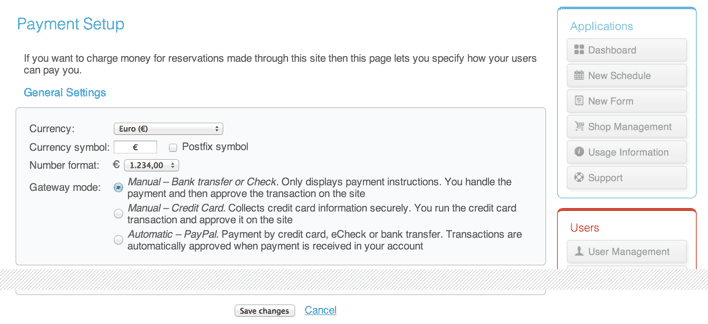
- Dans ‘Paramètres généraux’, sélectionnez la première option : et cliquez sur en bas de la page. Cela vous ramènera au Panneau de configuration.
- Retournez à la page de configuration de l'agenda concerné et sélectionnez l'onglet Apparence
- Vers le bas de la page, vous trouverez la boîte de dialogue Message à afficher sur la page de paiement. Vous pouvez y entrer vos instructions de paiement, du type "Merci d'envoyer un chèque à l'ordre de MonEntreprise"
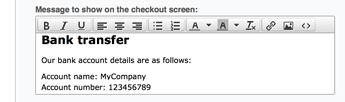
Demander un numéro de carte bancaire
- Dans l'onglet Processus, rubrique Exiger le paiement ou l'accord ?, sélectionnez . Si vous voulez être alerté par email pour chaque transaction, sélectionnez également l'option correspondante dans la rubrique Faut-il prévenir quelqu'un d'autre quand une réservation est effectuée ou modifiée ? et entrez une ou plusieurs adresses email.
- Cliquez sur en bas de l'écran. Cela vous ramènera à l'onglet Aperçu de l'écran de configuration.
- Sélectionnez à nouveau l'onglet Processus et cliquez sur le lien Mise en place du paiement à droite de l'intitulé Exiger le paiement ou l'accord ?
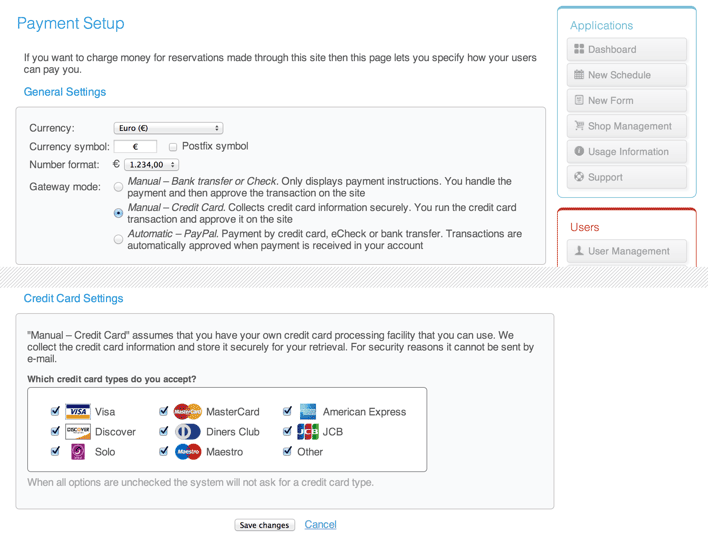
- Dans ‘Paramètres généraux’, sélectionnez la deuxième option
- En bas de l'écran, une nouvelle section intitulée "Paramètres de carte de crédit" apparaît. Vous pouvez y choisir les cartes que vous acceptez. Si vous décochez toutes les cases, le système ne proposera aucun choix de carte bancaire à vos clients. L'avantage de sélectionner les types de carte est que SuperSaaS peut alors faire une vérification rapide sur la longueur du numéro, les premiers chiffres et une somme de contrôle, ce qui aide à limiter les fautes de frappe.
- Cliquez sur. Cela vous ramène à votre Panneau de configuration
- Retournez à la page de configuration de l'agenda concerné et sélectionnez l'onglet Apparence
- Vers le bas de la page, vous trouverez la boîte de dialogue Message à afficher sur la page de paiement. Vous pouvez y entrer d'autres instructions de paiement qui seront affichées sur la page de paiement.
Tester le paiement par carte de crédit
Déconnectez-vous pour voir votre agenda de la même manière que vos clients. Faites une réservation et entrez un numéro de carte bancaire ou le numéro Visa factice 4111 1111 1111 1111. Le client verra sa réservation accompagnée d'un , qui affiche "Autorisation de paiement en cours" lorsque le curseur de la souris passe dessus. Les clients peuvent revenir aux détails du paiement en cliquant sur l'icône .
Déconnectez-vous et reconnectez-vous en tant qu'administrateur. Près de la réservation que vous venez d'effectuer, vous devriez voir la même icône . Cliquez dessus pour accéder à l'écran de Paiement. Vous verrez qu'il y a maintenant un bouton . Si vous ne voulez pas approuver la réservation ou le paiement, vous pouvez simplement cliquer sur "Supprimer la réservation". Si vous changez d'avis par la suite, allez à la page Superviser et dans l'onglet Aperçu, cliquez sur l'icône Loupe près du créneau que vous voulez consulter. Descendez jusqu'au tableau et cliquez sur Montrer les éléments jetés à la corbeille pour voir la liste de toutes les réservations supprimées pour ce créneau. En cliquant sur l'icône ![]() de la réservation en question, vous pouvez la remettre en attente ou l'approuver directement.
de la réservation en question, vous pouvez la remettre en attente ou l'approuver directement.